UI(ユーザーインターフェース)は、ゲームの操作方法や情報を表示するメニュー画面をあらわす単語です。 FFXIVのUIは、プレイヤーの好みやゲームの慣れ具合にあわせて、操作や表示を自由に変更できます。
このガイドでは、操作方法やUIの表示を変更する方法、知っていると便利な小技などをご紹介します。

初期設定

一点集中型。見やすさ抜群!

とことんカスタマイズ!

初期設定

一点集中型。見やすさ抜群!

とことんカスタマイズ!

1. 検索窓に調べたいキーワードを入力!

2. 詳細ページで解決方法を確認!

3. ゲーム内で解決方法を実行し解決!

1. 検索窓に調べたいキーワードを入力!

2. 詳細ページで解決方法を確認!

3. ゲーム内で解決方法を実行し解決!
※この画面はいつでもガイドアイコンから確認できます。
コミュニケーション / チャット

フレンドの着ているおしゃれ装備の詳細が知りたい、珍しいアイテムを手に入れたので仲間に知らせたいなど、アイテムの詳細情報を仲間に知らせるには、「アイテムリンク」機能を使いましょう。
この方法なら、知らせる側も手間なく簡単にアイテム情報を伝えられますし、確認する側もチャットログに貼られたアイテム名(アイテムリンク)をマウスオーバーするだけで詳細が確認できます。
とても使える機能なので、さっそくやってみましょう!

フレンドの着ているおしゃれ装備の詳細が知りたい、珍しいアイテムを手に入れたので仲間に知らせたいなど、アイテムの詳細情報を仲間に知らせるには、「アイテムリンク」機能を使いましょう。
この方法なら、知らせる側も手間なく簡単にアイテム情報を伝えられますし、確認する側もチャットログに貼られたアイテム名(アイテムリンク)を選択するだけで詳細が確認できます。
とても使える機能なので、さっそくやってみましょう!


詳細情報を知らせたいアイテムのアイコンを右クリックして表示されるサブコマンドから「基本性能を伝える」を選択します。
詳細情報を知らせたいアイテムのアイコンをXボタン(PS5™/PS4™:□ボタン、Xbox Series X|S:X ボタン)で選んで表示されるサブコマンドから「基本性能を伝える」を選択します。
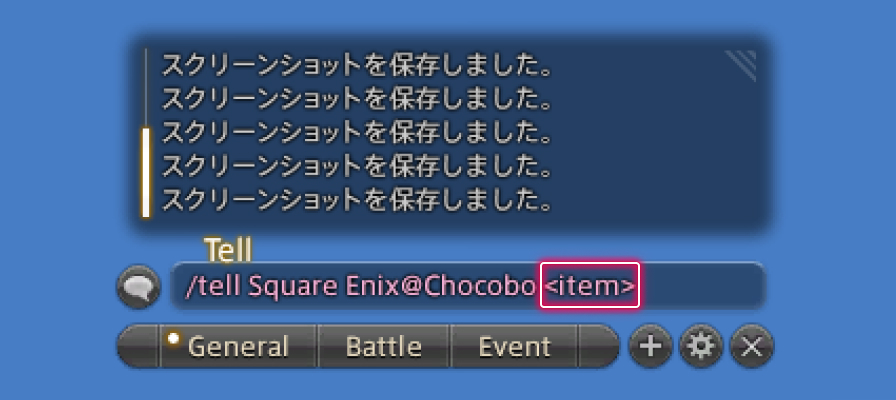
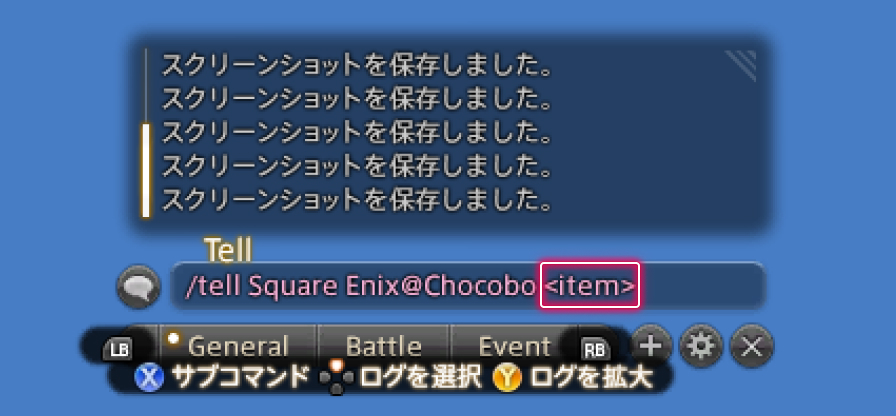
チャットの入力欄に、<item>というテキストが挿入されているのを確認し、Enterキーを押してチャットへ送信します。
チャットの入力欄に、<item>というテキストが挿入されているのを確認し、Bボタン(PS5™:×ボタン、PS4™:○ボタン、Xbox Series X|S:B ボタン)を押してチャットへ送信します。
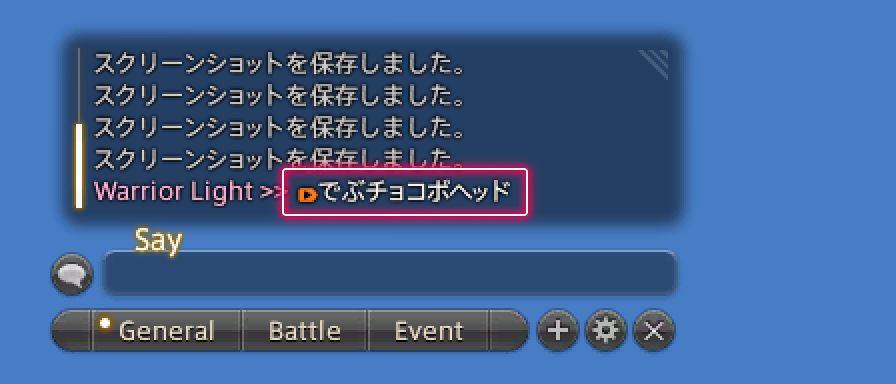
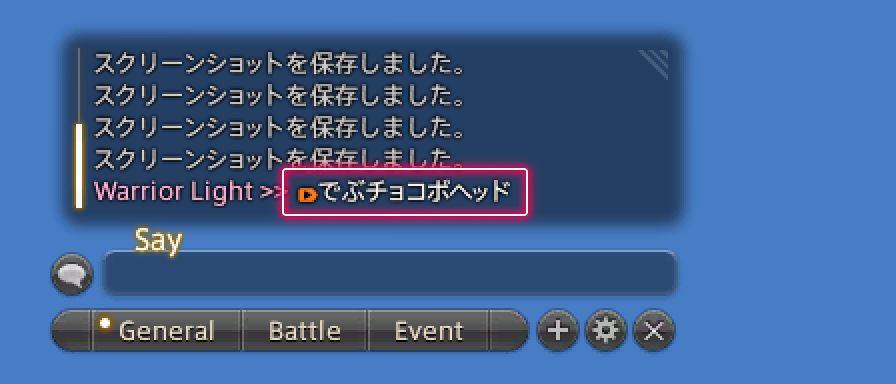
チャットウィンドウの該当チャンネルに、アイテムの詳細情報が表示されていれば成功です。

チャットに貼られたアイテム情報(アイテムリンク)は、マウスオーバーで詳細が確認できます。
Tips:
装備品の場合、アイテム名をクリックして表示されるサブコマンドから試着も行えます。

チャットに貼られたアイテム情報(アイテムリンク)は、Backボタン(PS5™/PS4™:タッチパッドボタン、Xbox Series X|S:ビュー ボタン)でチャットログに移動して選択すれば確認できます。
Tips:
装備品の場合、アイテムリンクをXボタン(PS5™/PS4™:□ボタン、Xbox Series X|S:X ボタン)で選んで表示されるサブコマンドから試着も行えます。